Menu
×


بازم هم با براش
این ابزار مفید که در فتوشاپ قرار داره به ما کمک میکنه که تصاویری زیبا و شگفت انگیز رو درست کنیم
همون جور که در آموزش های قبلی گفته بودم از این ابزار در همه جا میشه استفاده کرد
که یک نمونشو در عکس بالا داریم آموزش میدیم
خب برسیم به آموزشمون ..
طراحی و جمع آوری از : پگاه سعادت
مراحل کار:
1- عکس دریا رو باز کنید و بعد عکس دختر رو بعد از حذف بک گراندش با استفاده از Magic Eraser tool روی عکس دریا کپی کنید و درجای مناسب قرار بدید
2- با Blur tool قسمت هایی که بد برش خوردن رو محو کنید
3- دو بار فیلتر(filter>blur>blur more) رو اجرا کنید
تا اینجای کار باید یه همچین چیزی داشته باشید:

4- از لایه ی بک گراند دو تا کپی بگیرید (ctrl+j)
هر دو تا کپی رو بالای لایه ی عکس دختر قرار بدید
5- روی هر کدوم کلیک کنید و create clipping mask رو بزنید
6- mode یکی رو overlay و دیگری رو color بزارید
تا اینجا شد این:
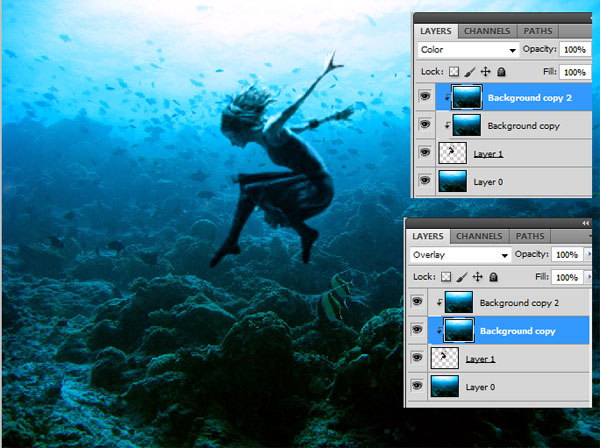
7- بین لایه ی عکس دختر و بک گراند، یه لایه جدید ایجاد کنید
8- براش ها رو load کنید
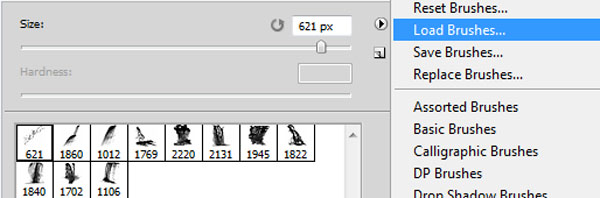
با استفاده از براش های waterfall و رنگ آبی خیلی کمرنگ یا سفید پشت عکس دختر splash های آب رو طوری ایجاد کنید که معلوم بشه توی آب پریده
نتیجه تا اینجای کار:

9- روی لایه waterfall, یه لایه جدید ایجاد کنید و با براش sampled brush 528 حباب های آب رو ایجاد کنید

10- یه لایه بالای همه ی لایه ها ایجاد کنید و opacity لایه رو 30 کنید
11- روی لایه کلیک راست کرده و اون رو هم clipping mask کنید
12- با استفاده از براش های waterfall روی بدن دختر هم کار کنید
تا اینجا باید این رو داشته باشید:
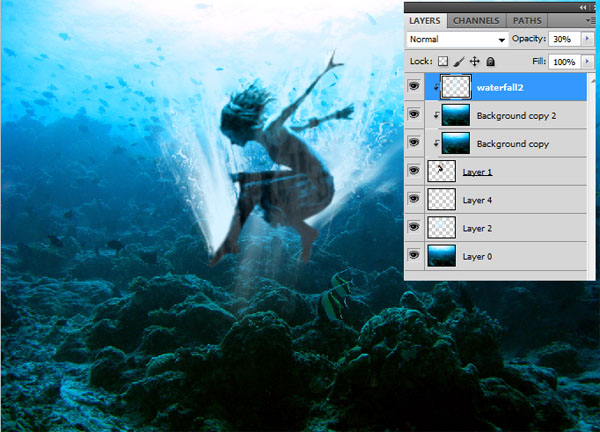
نتیجه کار :
خب اینم از این امیدوارم که خوشتون اومده باشه و بتونید نهایت استفاده رو ببرید خسته نباشید !
سلام.وبسایت جالبی دارید.ممنون